随着科技的发展和家庭娱乐需求的升级,智能家居产品逐渐普及。荣耀电视作为一款智能电视,在家庭娱乐系统中扮演着重要角色。与此同时,移动机顶盒作为许多家庭不...
2025-05-01 4 数码产品
现代生活中,打印机已经成为我们不可或缺的一部分。然而,有时候我们会遇到电脑无法检测到打印机的问题,这给我们的工作和生活带来了很多不便。针对这个问题,本文将为您提供一些实用的解决方法,帮助您解决电脑无法检测到打印机的困扰。
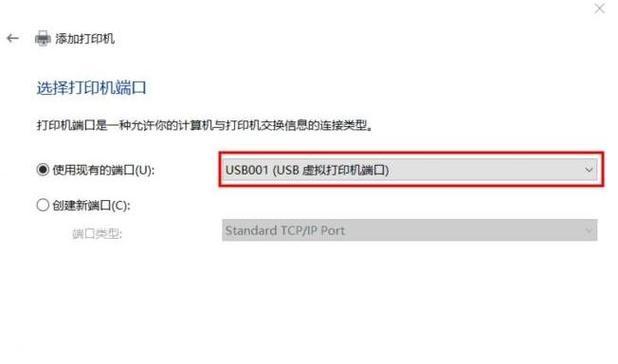
一、检查连接线是否连接正常
您需要确保打印机与电脑之间的连接线是连接正常的。您可以检查USB接口是否插紧,或者更换一个可靠的连接线来测试。
二、重启电脑和打印机
有时候,电脑和打印机之间的通信出现故障,可以通过重启两者来解决。关闭电脑和打印机,然后重新启动它们。在重启完成后,再次尝试检测打印机。
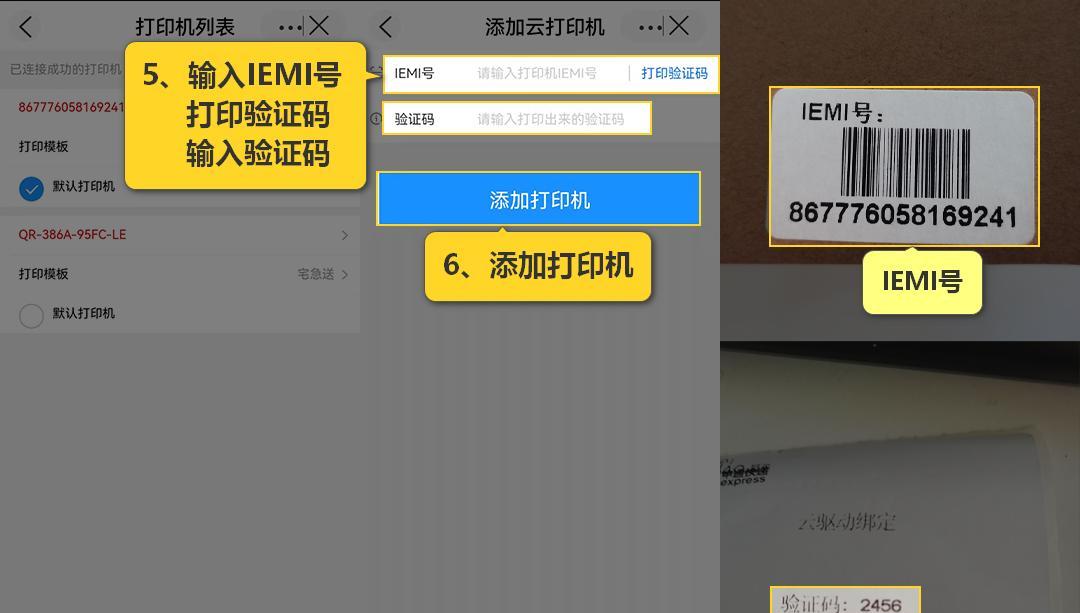
三、更新或重新安装打印机驱动程序
打印机无法被电脑检测到的一个常见原因是缺少或过时的驱动程序。您可以通过访问打印机制造商的官方网站,在驱动程序下载页面上找到适合您的打印机型号的最新驱动程序。安装驱动程序后,重新启动电脑,并尝试连接打印机。
四、检查打印机是否设置为默认打印机
有时候,电脑无法检测到打印机是因为它没有被设置为默认打印机。您可以通过以下步骤来检查和更改默认打印机设置:在Windows系统中,点击“开始”菜单,选择“控制面板”,找到“设备和打印机”选项,右键点击所需打印机,选择“设置为默认打印机”。
五、检查打印机是否处于在线状态
有时候,打印机处于离线状态也会导致电脑无法检测到它。您可以通过以下步骤将打印机设置为在线状态:在Windows系统中,点击“开始”菜单,选择“控制面板”,找到“设备和打印机”选项,右键点击所需打印机,选择“在线”。
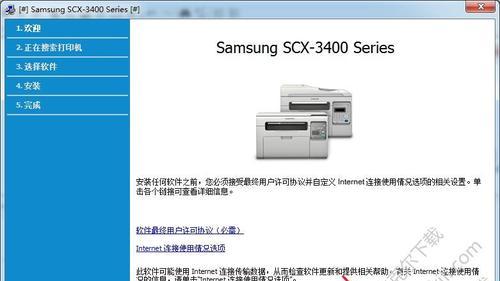
六、更改打印机端口设置
您还可以尝试更改打印机的端口设置来解决电脑无法检测到打印机的问题。在Windows系统中,点击“开始”菜单,选择“控制面板”,找到“设备和打印机”选项,右键点击所需打印机,选择“打印机属性”,然后在“端口”选项卡中选择一个可用的端口。
七、检查防火墙设置
有时候,电脑的防火墙设置也会阻止打印机被检测到。您可以通过在Windows系统中点击“开始”菜单,选择“控制面板”,找到“Windows防火墙”选项,选择“关闭防火墙”来关闭防火墙。如果打印机可以被检测到,则说明防火墙设置是造成问题的原因。
八、尝试使用其他电脑检测打印机
如果您有其他电脑可用,可以尝试连接打印机并检测是否可以正常工作。这将有助于确定是电脑还是打印机本身的问题。
九、检查打印机是否处于正常工作状态
有时候,打印机自身的故障也会导致电脑无法检测到它。您可以检查打印机是否处于正常工作状态,例如是否有错误信息显示在打印机面板上,打印机是否有纸张或墨水等供应。
十、使用Windows故障排除工具
Windows操作系统提供了一些故障排除工具,可以帮助您自动解决一些常见的硬件问题。您可以在Windows的“控制面板”中找到“故障排除”选项,并根据提示进行操作。
十一、更新电脑操作系统
有时候,电脑操作系统的更新也可以解决一些硬件兼容性问题。您可以尝试更新您的电脑操作系统到最新版本,并重新连接打印机来测试。
十二、联系打印机制造商技术支持
如果以上方法都没有解决问题,您可以联系打印机制造商的技术支持团队,向他们咨询并获取专业帮助。
十三、尝试使用其他打印机检测电脑
如果您有其他打印机可用,您可以尝试连接其他打印机并检测电脑是否可以正常检测到它。这将有助于确定是电脑还是打印机的问题。
十四、寻求专业帮助
如果您不确定如何解决电脑无法检测到打印机的问题,或者以上方法都无效,建议您寻求专业的计算机维修人员帮助。
电脑无法检测到打印机是一个常见但令人困扰的问题。通过检查连接线,重启电脑和打印机,更新驱动程序,检查打印机设置等方法,您可以解决这个问题。如果问题仍然存在,不妨尝试联系打印机制造商的技术支持或寻求专业帮助。希望本文提供的解决方法能够帮助您顺利解决电脑无法检测到打印机的困扰。
标签: 数码产品
版权声明:本文内容由互联网用户自发贡献,该文观点仅代表作者本人。本站仅提供信息存储空间服务,不拥有所有权,不承担相关法律责任。如发现本站有涉嫌抄袭侵权/违法违规的内容, 请发送邮件至 3561739510@qq.com 举报,一经查实,本站将立刻删除。
相关文章

随着科技的发展和家庭娱乐需求的升级,智能家居产品逐渐普及。荣耀电视作为一款智能电视,在家庭娱乐系统中扮演着重要角色。与此同时,移动机顶盒作为许多家庭不...
2025-05-01 4 数码产品

在这个科技日益发展的时代,无线充电技术已经逐渐普及到我们的日常生活中。瓷板充电器作为一种便捷的无线充电设备,受到许多用户的青睐。然而,对于新用户来说,...
2025-05-01 3 数码产品
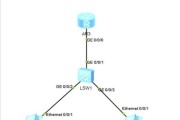
在现代的网络连接需求中,路由器设备是家庭和办公网络中不可或缺的一部分。正确配置路由器可以保证网络的稳定性与安全性。本文将详细探讨如何对接机配置路由器设...
2025-05-01 4 数码产品

在使用水电充电器进行充电或电力转换时,正确识别和区分正负极是至关重要的。这不仅关系到设备的安全使用,还能确保电力的高效传输。本文将系统地指导您如何区分...
2025-05-01 4 数码产品

随着高清视频内容的日益普及,4K播放已经成为家庭娱乐的新标准。然而,想要在机顶盒上实现4K播放,用户需确保具备一系列的硬件和软件条件。本文将带你了解实...
2025-05-01 1 数码产品

在现代网络通信中,路由器扮演着至关重要的角色。而与之相关的水晶头,也就是RJ-45插头的正确插入和连接,是确保网络顺畅的关键步骤。本文将详细介绍路由器...
2025-05-01 1 数码产品